Вход на хостинг
IT-новости
20.04.2016 iPhone 2017 года поместят в водонепроницаемый корпус из стекла
Линейка iPhone в новом году серьезно поменяется. В этом уверен аналитический исследователь Мин Чи Ку......
30.07.2015 Ищем уникальный контент для сайта
Ищем уникальный контент для сайта Без уникального контента Ваш сайт обречен на то, что его страницы......
До этого момента рассматривались только варианты подключения Windows к Windows. А как обстоят дела с возможностью подключения к Windows из UNIX или наоборот – к UNIX из Windows?
Разумеется здесь нет такого разнообразия клиентов, но по сути оно вовсе и не нужно. Подключение к Windows из UNIX реализуется консольной программой vncviewer или же программной для KDE Krdc – своего рода оболочкой оболочек, позволяющей подключаться к VNC и RDC серверам при наличии в системе соответственно vncviewer и rdesktop. Программа vncviewer входит в состав пакетов TightVNC, TridiaVNC и свободно распространяемого набора базовых компонент (core libraries) от NoMachine, где он называется nxviewer. Несмотря на то, что проект TridiaVNC больше не разрабатывается, о чем сказано на сайте проекта, порт для FreeBSD существует, и его все еще можно скачать и собрать.
Внешний вид клиента Krdc приведен на рис. 17.
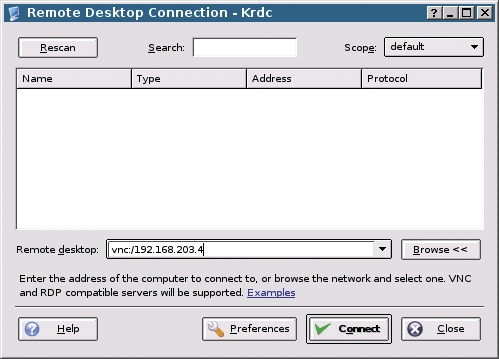
Рисунок 17. Внешний вид программы Krdc
Программа vncviewer обеспечивает понижение настроек графики и отключение обработки событий мыши и клавиатуры. Разумеется, ни обмен файлами, ни обмен сообщениями между сервером и клиентом не поддерживаются. Не поддерживается также шифрование контента.
Подключенный к Windows клиент выглядит точно так же, как и его многочисленные собратья – над окном размещаются служебные кнопки и меню. Меню Advanced не содержит ничего интересного – информация о соединении да возможность завершения сеанса.
Внешний вид подключенного клиента приведен на рис. 18.
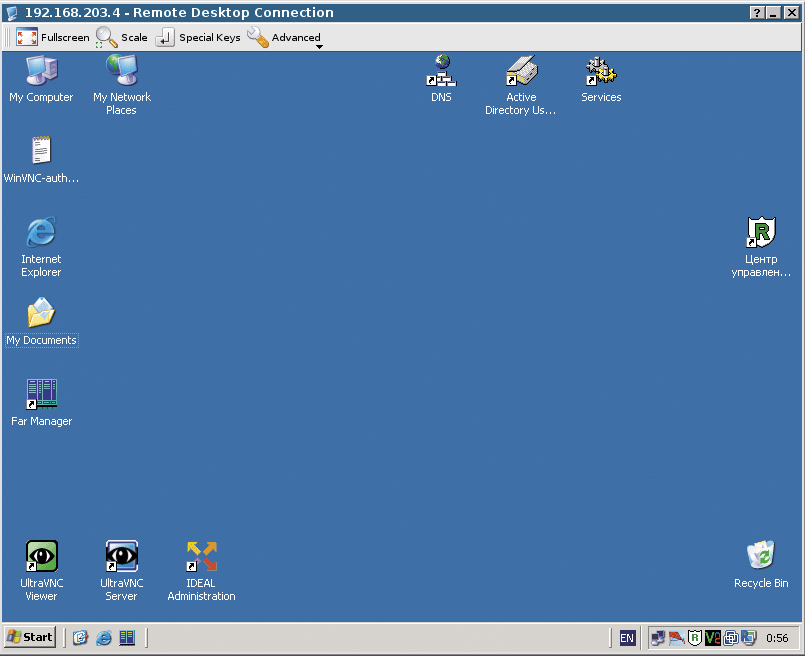
Рисунок 18. Внешний вид Krdc, подключенного к удаленному узлу
А что же до сессии «удаленного помощника» для UNIX? Думаете, такое невозможно? Ошибаетесь. Хоть оно, с моей точки зрения, и не сильно востребовано, но возможно. А это значит, что кем-то оно используется. KDE содержит в своем составе сервер VNC, который называется «Shared Desktop». Он может быть включен, как и любой другой компонент KDE, через Control Center. Данный сервер поддерживает только упрощенную авторизацию с помощью одного пароля либо авторизацию, основанную на модели «приглашений» (Invitations), в которых указывается пароль на данное приглашение.
Все приглашения имеют ограниченный срок действия. Возможно установить режим view-only, а также отключить показ фоновой картинки.
Внешний вид модуля KDE, выполняющего роль сервера VNC, показан на рис. 19.
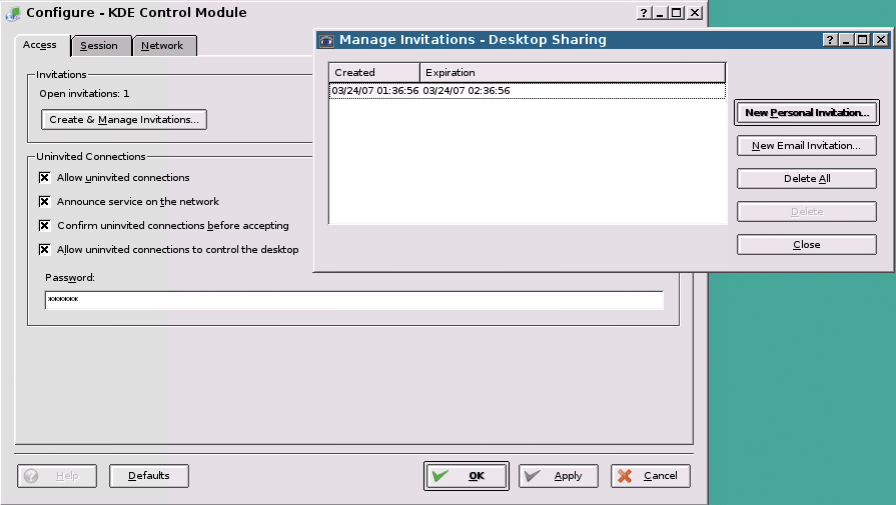
Рисунок 19. Внешний вид модуля KDE, выполняющего роль сервера VNC
Внешний вид клиента, подключенного к UNIX-десктопу (UltraVNC Viewer), показан на рис. 20.
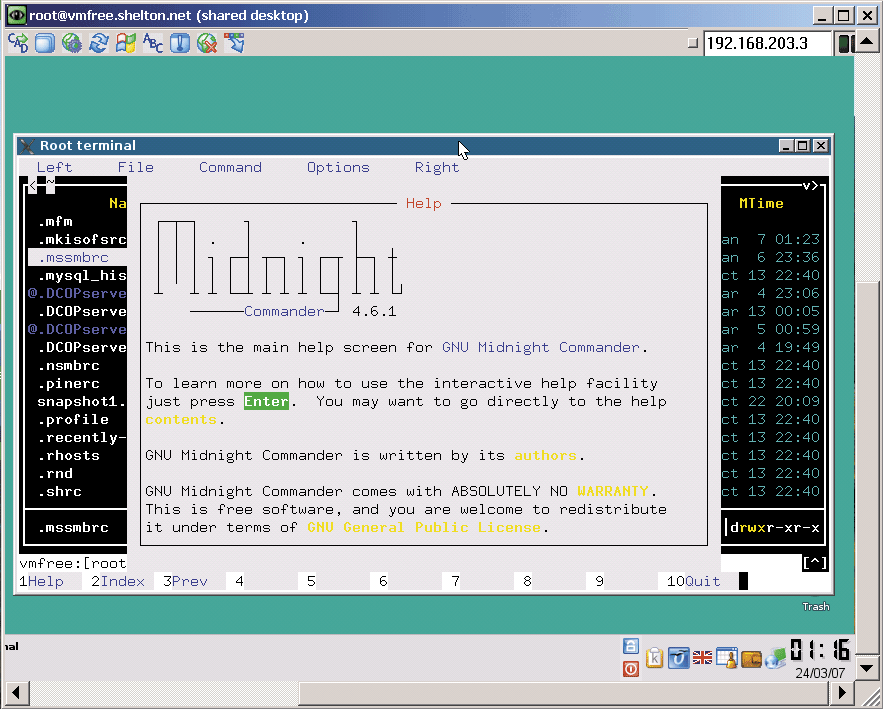
Рисунок 20. Внешний вид клиента под Windows, подключенного к UNIX
Ради справедливости должен заметить, что при работе в клиенте, подключенном к серверу VNC под UNIX (в режиме «удаленного помощника», а не в отдельной сессии), ощущается замедление работы более заметное, чем при подключении к серверу Windows в подобном режиме.
Личное мнение: подключение к UNIX в графическом режиме – задача весьма экзотическая, а подключение к разделяемой сессии – экзотическая вдвойне. Но для того, кому она может понадобиться – она есть, она работает. Примерно на уровне TightVNC, но работает.
«Удаленный помощник» в Windows XP
Разумеется, Microsoft не мог спокойно пройти мимо того, что посторонние фирмы зарабатывают деньги на программном обеспечении, которое он не может предложить. И в Windows XP появился так называемый удаленный помощник. Что он представляет собой? По сути дела, это встроенный сервер, организовывающий подключение к разделяемой сессии, только с использованием протокола RDC, лишенный дополнительных функций типа передачи файлов и использующий для авторизации средства Windows. В «серверной» части можно только его включить и указать пользователей, которым будет разрешено подключаться к данному компьютеру. Внешний вид «сервера» приведен на рис. 21. Слово «сервер» здесь недаром взято в кавычки – в отличие от настоящего терминального сервера все настройки здесь либо жестко задаются в реестре Windows, либо задаются со стороны клиента. Разумеется, здесь отсутствуют все дополнительные сервисы вроде файлообмена. Зато входит в стоимость Windows, и устанавливать не надо. Для подключения к такому «серверу» можно использовать клиентов, поддерживающих протокол RDC – Remote Desktop Connection под Windows или rdesktop под UNIX.
ООО Дельта-Технология ©2007 - 2023 год
Нижний Новгород, ул. Дальняя, 17А.




